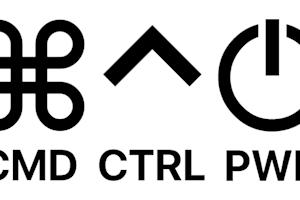Dans le monde d’aujourd’hui, il est courant que les employés préfèrent un appareil spécifique, comme un Mac plutôt qu’un PC. Pour les informaticiens et les responsables du service d’assistance, il est important de comprendre les capacités et les subtilités de chacun de ces systèmes, en particulier si vous essayez de mettre en place une téléassistance multiplateforme.
Un Mac peut-il se connecter à Windows avec un logiciel de bureau à distance ?
Oui, un Mac peut facilement se connecter et contrôler un ordinateur Windows en utilisant un logiciel de bureau à distance. Cette capacité permet aux utilisateurs de Mac d'accéder aux applications, fichiers et bureaux Windows comme s'ils étaient assis juste en face du PC Windows.
4 étapes faciles pour utiliser le bureau à distance de Mac à Windows
L'un des meilleurs moyens d'accéder à distance à un ordinateur Windows depuis un système d'exploitation Mac est d'utiliser un logiciel de bureau à distance comme Splashtop. Splashtop est une solution de bureau à distance propriétaire qui prend en charge les connexions à distance fluides sur la plupart des systèmes d'exploitation, y compris Windows et Mac.
Avec Splashtop, vous pouvez utiliser votre ordinateur Mac pour contrôler à distance votre PC Windows comme si vous étiez assis devant lui ! Voici comment vous pouvez rapidement configurer et utiliser Splashtop pour accéder à des ordinateurs Windows distants à partir d’un Mac.
Étape 1 : Créer un compte Splashtop gratuit
Commencez par créer un compte Splashtop gratuit en démarrant un essai. Cela vous permet d’accéder à toutes les fonctionnalités du logiciel Splashtop et de voir à quel point il est facile de se connecter d’un système d’exploitation Mac à un système Windows.
Si vous recherchez un outil de bureau à distance Chrome puissant, sécurisé et facile à utiliser pour les particuliers ou les petites équipes, alors Splashtop Accès à distance est la solution parfaite pour vous. Commencez votre essai gratuit maintenant !
L’essai gratuit de Splashtop n’implique aucun engagement de votre part - vous n’avez même pas à fournir d’informations sur votre carte bancaire. De cette façon, les utilisateurs peuvent se faire une idée complète du fonctionnement de la plateforme Splashtop en une semaine.
Étape 2 : Télécharger l’application Splashtop Streamer sur votre ordinateur Windows
L’étape suivante consiste à télécharger l’application Splashtop Streamer sur l’ordinateur Windows auquel vous souhaitez accéder à distance. L’application Splashtop Streamer vous permet d’accéder à distance à tout appareil sur lequel l’application est installée et qui est associé au compte Splashtop unique que vous avez créé à l’étape 1.
>> Téléchargez l’application Splashtop Streamer ici
Étape 3 : Télécharger l’application Splashtop Business sur votre ordinateur Mac
Une fois que vous avez téléchargé l’application Streamer sur l’appareil auquel vous souhaitez accéder à distance, l’étape suivante consiste à télécharger l’application Splashtop Business sur l’ordinateur Mac à partir duquel vous souhaitez effectuer l’accès à distance.
L’application Splashtop Business vous permet de vous connecter à n’importe lequel de vos ordinateurs distants sur lesquels l’application Splashtop Streamer a été téléchargée et qui sont rattachés à votre compte Splashtop unique.
>> Téléchargez l’application Splashtop Business ici
Étape 4 : Lancer la connexion à distance dans l’application Splashtop Business
Une fois les deux applications installées sur les appareils respectifs, vous pourrez voir votre appareil listé dans l’application Splashtop Business depuis votre Mac. Sélectionnez l’appareil Windows et démarrez la connexion - c’est aussi simple que cela !
Désormais, vous pouvez utiliser votre Mac pour contrôler à distance votre appareil Windows, ouvrir n’importe quel fichier ou utiliser toutes les applications ou logiciels téléchargés sur cet appareil.
Vous ne rencontrerez aucun problème de compatibilité entre différentes plateformes lorsque vous utiliserez Splashtop. Le clavier et la souris de votre Mac pourront interagir avec le PC Windows distant et le contrôler en temps réel.
Splashtop : votre solution d'accès à distance tout-en-un sur tous les appareils
Utiliser une solution de bureau à distance comme Splashtop est un excellent moyen d'accéder à des appareils de toute sorte, car elle offre un accès à distance multiplateforme sans faille. Peu importe l'appareil ou le système d'exploitation auquel vous vous connectez à distance et à partir duquel vous vous connectez, vous bénéficierez toujours de la même superbe expérience. Splashtop vous permet d'accéder à un bureau à distance de n'importe où dès lors que vous avez une connexion internet. Des milliers de clients choisissent Splashtop comme leur fournisseur de bureau à distance préféré. Voici quelques raisons pour lesquelles :
Conformité aux normes de sécurité du secteur : Splashtop offre des fonctions de sécurité avancées telles que l’authentification multifactorielle et la SSO. En outre, Splashtop garantit une connexion chiffrée et respecte les principales normes de sécurité, telles que SOC 2, RGPD, ISO/IEC 27001 et plus encore.
Interface réactive : Splashtop offre une expérience de bureau à distance sans latence. Cela permet d��’utiliser des logiciels gourmands en ressources à partir d’une plateforme de bureau à distance.
Fonctionnalités d’amélioration de la productivité : d’autres fonctions, telles que le transfert de fichiers par glisser-déposer, l’impression à distance, l’enregistrement de sessions et la prise en charge de plusieurs moniteurs, sont toutes possibles grâce à l’application Splashtop.
Commencez avec un essai gratuit aujourd'hui
Vous souhaitez essayer Splashtop ? Accédez facilement à votre ordinateur Windows depuis un Mac en utilisant Splashtop. Testez-le par vous-même avec un essai gratuit d’une semaine.